Android Studio使用JDBC远程连接mysql的注意事项(附示例)
JDBC为java程序访问各种类型的关系型数据库提供了统一的接口,用户不必针对不同数据库写出不同的代码,但是使用JDBC必须得下载相应的驱动,比如我这里是要连接mysql,于是就到mysql官网去下载x相应驱动 https://dev.mysql.com/downloads/connector/j/
这里我下载解压得到 mysql-connector-java-5.1.43-bin.jar
在Eclipse中新建java项目只需要Build Path --> Add External Archives把该jar包的路径添加进来就可以使用。在Android Studio中更是只需要复制粘贴到项目目录的app\libs下即可,IDE会自动加载。——看似如此。
本地Android Studio的配置
我的Android Studio版本是Community Edition2016.2.5,系统是win7 64位。在添加该jar文件后,build出错。

按照提示,需要在项目最外层的build.gradle文件中的allprojects { ... }区域(具体见代码下的图片,之后就不附图了)内添加下列代码
tasks.withType(JavaCompile) {
sourceCompatibility = '1.7'
targetCompatibility = '1.7'
}
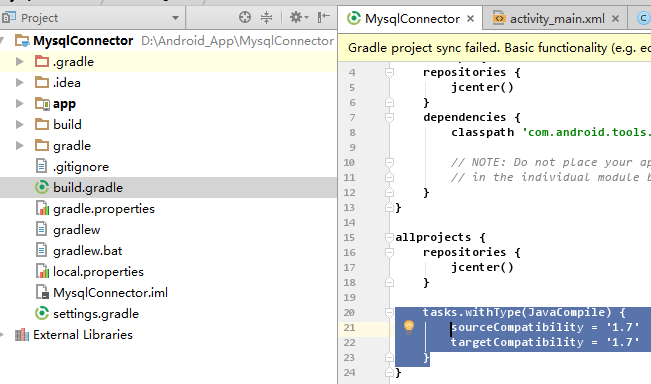
这还没完,此时会提示Error: Unable to find a JDK,起初我怀疑jdk没添加进环境变量,但是cmd窗口测试无误,而且Android Studio新建项目也能编译运行。那么,还是jar包的问题。查了很久后找到了解决方案,看起来是java8的不兼容所致,所以需要全面改为Java7来编译
Android Studio2.1.2 Java8环境下引用Java Library编译出错
1、在所有module的build.gradle文件中的android { ... }区域中添加
compileOptions {
sourceCompatibility JavaVersion.VERSION_1_7
targetCompatibility JavaVersion.VERSION_1_7
}
就我这个新建的项目,没有添加module,所以需要修改的文件就只有app\build.gradle
2、在主module的build.gradle文件(也就是app\build.gradle)的android { defaultConfig { ... } }区域中添加
jackOptions {
enabled true
}
此时编译成功了,但是注意,这才是第一步,仅仅只是成功引用了java库。Android Studio默认是不允许访问Internet的。
因此需要在app/src/main/AndroidManifest.xml中的<manifest>...</manifest>区域内添加一行
<uses-permission android:name="android.permission.INTERNET"/>
远程mysql的配置
然后我的mysql是安装在Linux虚拟机(Ubuntu 16.04)上的,默认mysql是禁止远程连接的,所以在Linux上也要进行配置
首先是要让mysql支持中文字符,登陆mysql用户后,输入命令STATUS;可以看到几个字符集是这样的
Server characterset: latin1 Db characterset: latin1 Client characterset: utf8 Conn. characterset: utf8
因此需要用超级用户权限修改/etc/mysql/my.cnf,添加下列代码(这里顺便绑定了端口为3306,虽然一般默认端口也是3306)
[client] default-character-set=utf8 [mysqld] default-storage-engine=INNODB character-set-server=utf8 collation-server=utf8_general_ci
port=3306
然后重启mysql,命令如下
$ /etc/init.d/mysql stop
$ /etc/init.d/mysql start
之后再登陆mysql后使用STATUS命令就可以看到字符集全部变成了utf8。
然后mysql默认绑定的IP是127.0.0.1,端口3306,在shell下可以通过shell命令netstat -apn | grep 3306查看端口占用情况,若端口3306对应的第三项(Local Address)是127.0.0.1:3306,那么mysql绑定的就是本地地址,不能远程连接。
还是用超级用户权限修改/etc/mysql/my.cnf,添加下列代码并重启mysql
bind-address=0.0.0.0
重启后再用netstat -apn | grep 3306查看第三项就会变成0.0.0.0:3306,那么mysql就支持了远程连接。
还没完,虽然mysql赋予了远程连接的权限,但是mysql用户并没有。我这里的mysql用户名是team,密码是java123,用root登陆mysql后输入下列命令
mysql> grant all on *.* to team@'%' identified by 'java123' with grant option; mysql> flush privileges;
team@'%'代表用户team支持远程连接,team@'localhost'则代表用户team支持本地连接
代码实现
好了,终于可以写代码了,于是迫不可待地在MainAcitivity.java的onCreate()方法内部添加下列代码(先尝试连接)
// 1.加载JDBC驱动 try { Class.forName("com.mysql.jdbc.Driver"); Log.v(TAG, "加载JDBC驱动成功"); } catch (ClassNotFoundException e) { Log.e(TAG, "加载JDBC驱动失败"); return; } // 2.设置好IP/端口/数据库名/用户名/密码等必要的连接信息 String ip = "192.168.183.134"; int port = 3306; String dbName = "XYZ"; String url = "jdbc:mysql://" + ip + ":" + port + "/" + dbName; // 构建连接mysql的字符串 String user = "team"; String password = "java123"; // 3.连接JDBC try { Connection conn = DriverManager.getConnection(url, user, password); conn.close(); } catch (SQLException e) { Log.e(TAG, "远程连接失败!"); return; }
这里使用了andorid.util.Log而不是System.out.println来打印消息,因为可以设置过滤符,通过TAG、日志级别等信息来筛选出特定的日志

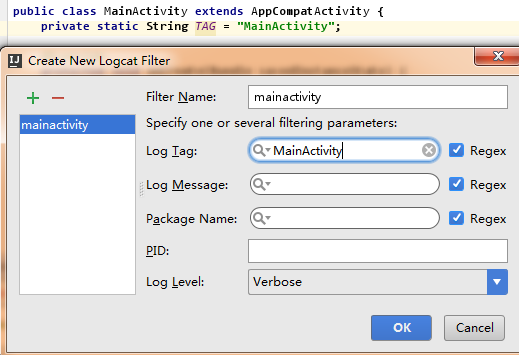
这里我就是通过TAG来筛选,也可以通过Message和Package来筛选,并且支持正则表达式,程序运行时会有大量日志混杂在一起,所以使用Log而不是System.out来打印消息更好。
于是,通过日志过滤符筛选,可以发现连接失败了。
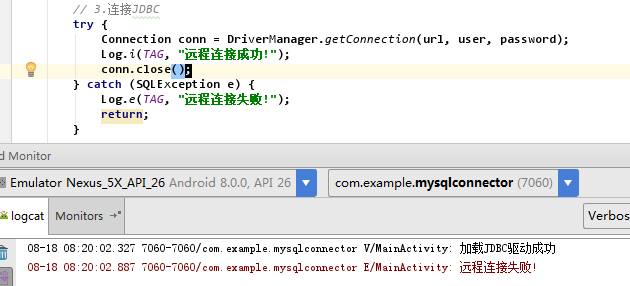
这个问题折磨了我一天多,参考了很多网上的代码,和我的基本无异,而且也copy过来测试过都不行,最后在stackoverflow上找到了解答
https://stackoverflow.com/questions/12233145/connecting-to-mysql-from-android-with-jdbchttps://stackoverflow.com/questions/12233145/connecting-to-mysql-from-android-with-jdbc
mysql的连接必须在异步任务类中,也就是说必须新建线程来连接mysql,而不能在主线程中执行代码。
final Thread thread = new Thread(new Runnable() { @Override public void run() { // 反复尝试连接,直到连接成功后退出循环 while (!Thread.interrupted()) { try { Thread.sleep(100); // 每隔0.1秒尝试连接 } catch (InterruptedException e) { Log.e(TAG, e.toString()); } // 2.设置好IP/端口/数据库名/用户名/密码等必要的连接信息 String ip = "192.168.183.134"; int port = 3306; String dbName = "XYZ"; String url = "jdbc:mysql://" + ip + ":" + port + "/" + dbName; // 构建连接mysql的字符串 String user = "team"; String password = "java123"; // 3.连接JDBC try { Connection conn = DriverManager.getConnection(url, user, password); Log.i(TAG, "远程连接成功!"); conn.close(); return; } catch (SQLException e) { Log.e(TAG, "远程连接失败!"); } } } }); thread.start();
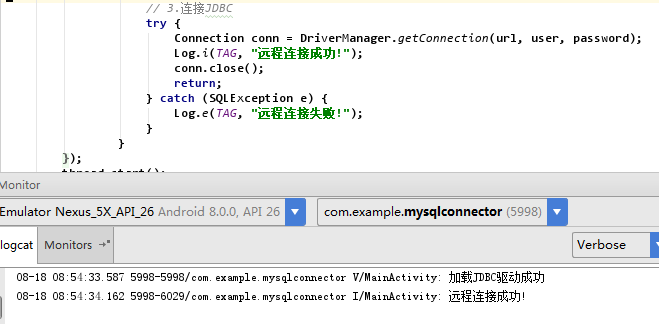
成功了,总算可以继续下一步,向远程连接的mysql发送命令了,将上述代码稍作修改
// 3.连接JDBC Connection conn = null; try { conn = DriverManager.getConnection(url, user, password); Log.i(TAG, "远程连接成功!"); } catch (SQLException e) { Log.e(TAG, "远程连接失败!"); } if (conn != null) { String sql = "SELECT * FROM pokemon"; try { // 创建用来执行sql语句的对象 java.sql.Statement statement = conn.createStatement(); // 执行sql查询语句并获取查询信息 ResultSet rSet = statement.executeQuery(sql); // 迭代打印出查询信息 Log.i(TAG, "宝可梦列表"); Log.i(TAG, "ID\tName\tAttr1\tAttr2"); while (rSet.next()) { Log.i(TAG, rSet.getString("id") + "\t" + rSet.getString("name") + "\t" + rSet.getString("attr1") + "\t" + rSet.getString("attr2")); } } catch (SQLException e) { Log.e(TAG, "createStatement error"); } try { conn.close(); } catch (SQLException e) { Log.e(TAG, "关闭连接失败"); }
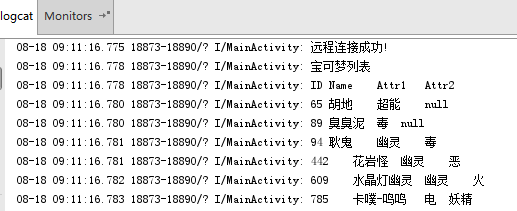
懒得仔细研究java格式化字符串,直接把结果打印出来了,这里只用到了执行查询语句的executeQuery,返回结果到一组迭代对象。
而execute则可以执行任何sql语句,更多API可以参考JDBC官方教程 http://docs.oracle.com/javase/tutorial/jdbc/basics/index.html




